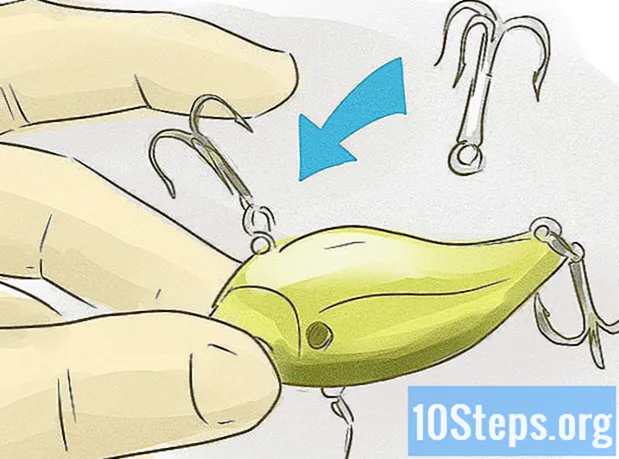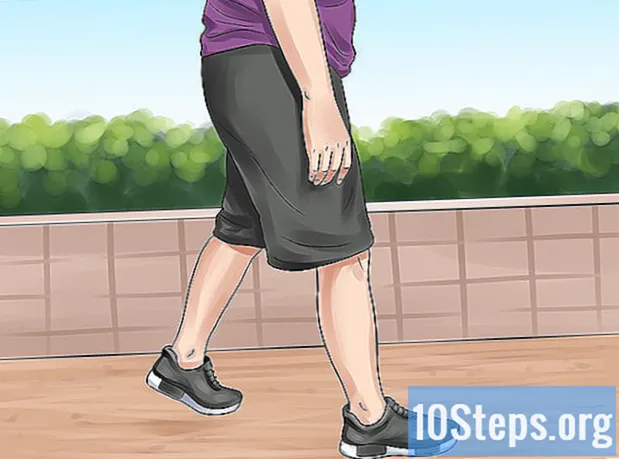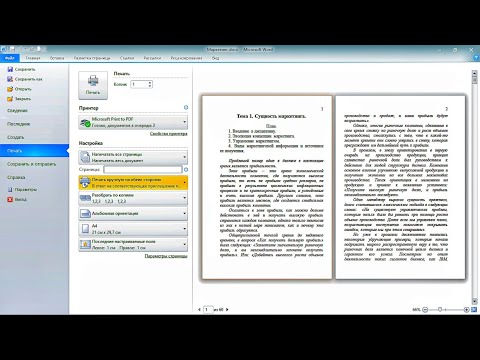
Зміст
Adobe Reader DC дозволяє користувачеві друкувати кілька сторінок PDF-документа на одному аркуші, що може бути дуже корисним для тих, хто працює з багатьма фізичними файлами. Недоліком є те, що зображення та тексти стають меншими та ускладнюються для читання. У будь-якому випадку, вам просто потрібно слідувати порадам у цій статті, щоб дізнатись більше про це!
Кроки
Спосіб 1 з 1: Друк кількох сторінок PDF на одному аркуші
Відкрийте PDF у Adobe Reader DC. Для цього клацніть правою кнопкою миші файл PDF і виберіть параметри оголошення Відкрити за допомогою і Adobe Reader DC.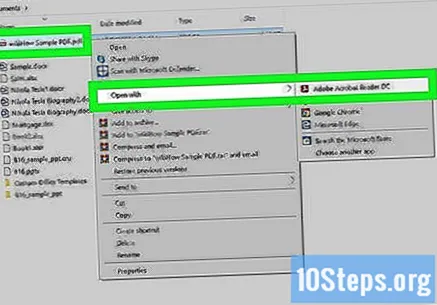
- Ви також можете відкрити Adobe Reader DC, клацнути Файл (у рядку меню у верхній частині екрана) та відчинено і, нарешті, виберіть PDF.
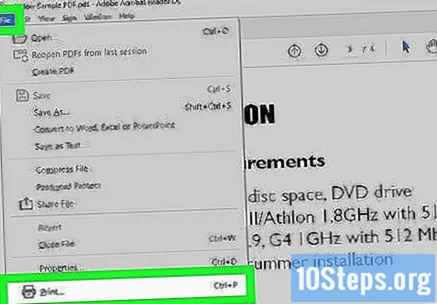
Відкрийте меню Надрукувати. Клацніть на піктограму принтера на верхній панелі Adobe Reader DC або виберіть у меню опцію «Друк» Файл.- Ви також можете отримати доступ до меню Надрукувати за допомогою ярлика Ctrl + P (у Windows) або Command + P (на Mac).
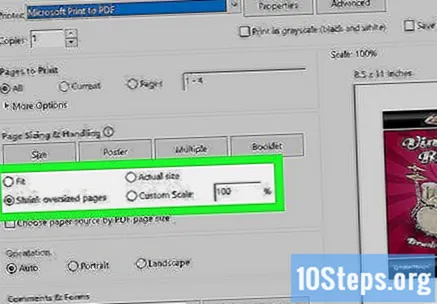
Відрегулюйте розмір паперу (за потреби). Чим більший папір для друку, тим читабельнішими будуть зображення та тексти. Якщо ви хочете надрукувати кілька сторінок на одному аркуші, натисніть Налаштування сторінки, у нижньому лівому куті Adobe. Потім виберіть тип паперу зі спадного меню поруч із "Розмір". Нарешті, клацніть в порядку коли закінчите.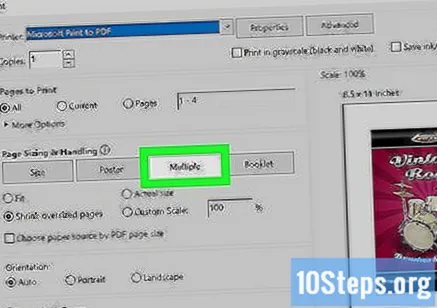
натисніть Кілька сторінок на аркуші. Кнопка знаходиться у спливаючому меню Масштаб сторінки.
Виберіть кількість сторінок PDF на аркуші. Відкрийте спадне меню поруч із пунктом "Сторінки на аркуші" та виберіть, скільки сторінок потрібно надрукувати на кожному аркуші. Ви можете вибрати від двох до 16 сторінок.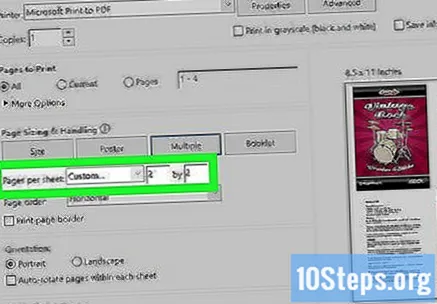
- Якщо ви бажаєте, натисніть "Спеціально" та за допомогою полів праворуч введіть кількість сторінок для кожного рядка та стовпця (наприклад, 3 x 2).
Вкажіть порядок сторінок. Відкрийте спадне меню поруч із «Порядок сторінок» і виберіть спосіб упорядкування сторінок на аркуші. Adobe пропонує такі опції: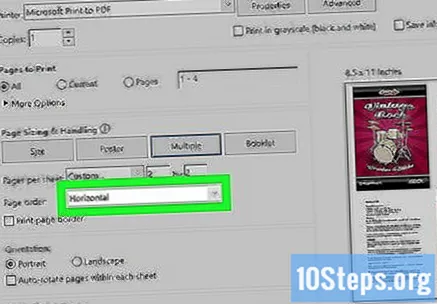
- Горизонтальний: у цьому режимі сторінки відображатимуться рядками зліва направо.
- Зворотна горизонталь: у цьому режимі сторінки відображатимуться рядками справа наліво.
- По вертикалі: у цьому режимі сторінки починатимуться у верхньому лівому куті аркуша та відображатимуться зліва направо та зверху вниз.
- Зворотна вертикаль: у цьому режимі сторінки починатимуться у верхньому правому куті аркуша та відображатимуться справа наліво та зверху вниз.
Надрукуйте одну і ту ж сторінку кілька разів (необов’язково). Якщо ви хочете надрукувати одну і ту ж сторінку кілька разів на аркуші, просто натисніть опцію "Сторінки" в розділі "Сторінки для друку". Потім використовуйте поле під цим параметром, щоб вручну ввести порядок друку, повторюючи кожне число, розділене комами (наприклад, 1,1,1,1,2,2,2,2 ...).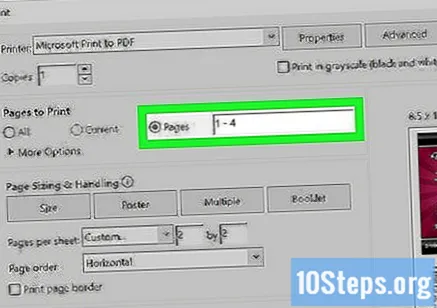
- Якщо ваш принтер друкує лише з одного боку, вам доведеться починати друкувати лише непарні сторінки. Потім знову вставте їх у лоток лицьовою стороною вниз і роздрукуйте парні сторінки.
Позначте опцію "Друк межі сторінки" (необов'язково). Якщо ви хочете, ви можете встановити прапорець "Друкувати межу сторінки", щоб включити суцільну чорну лінію навколо кожної сторінки. Це допомагає краще візуально відокремити вміст.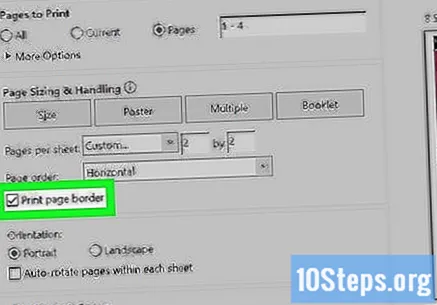
Відрегулюйте орієнтацію сторінки. Клацніть на "Портрет" або "Пейзаж". Параметр "Портрет" друкує сторінки вертикально, тоді як "Пейзаж" друкує їх горизонтально.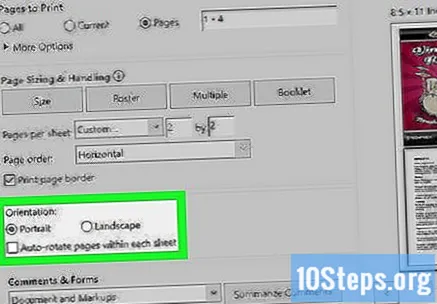
- Зніміть прапорець біля пункту «Автоповорот сторінок», якщо ви не хочете, щоб вони оберталися, коли ви перемикаєтеся з «Портрет» на «Пейзаж» (або навпаки).
Позначте опцію «Друк на обох сторонах паперу» (необов’язково). Ви можете встановити прапорець "Друк на обох сторонах паперу", якщо хочете використовувати обидві сторони кожного аркуша. Цей параметр доступний лише на двосторонніх принтерах і коли в системі ввімкнено функцію двостороннього друку.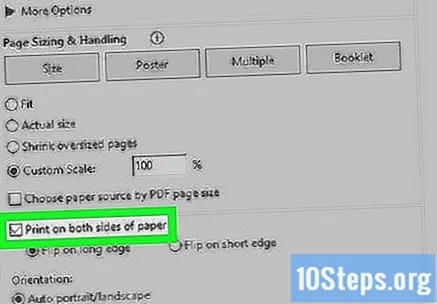
натисніть Надрукувати. Кнопка знаходиться в правому нижньому куті меню Надрукувати і починається друк PDF.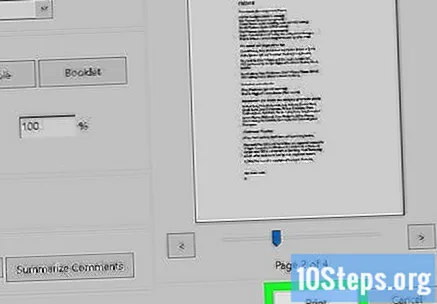
- Погляньте на попередній перегляд друку в нижньому правому куті, перш ніж натиснути "Друк". Подивіться, чи все правильно.